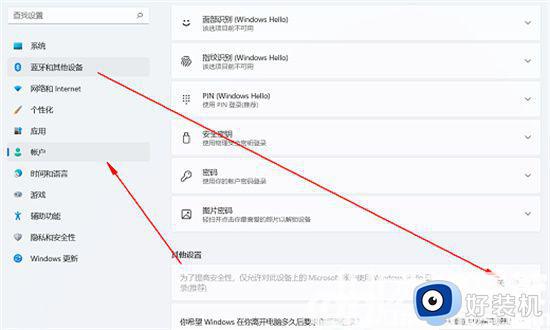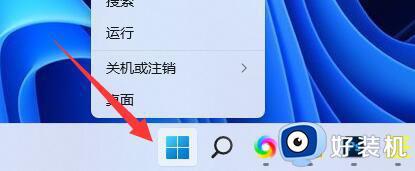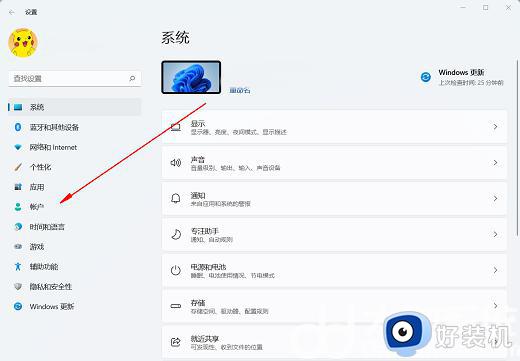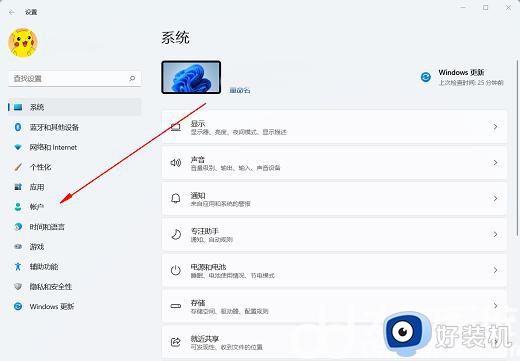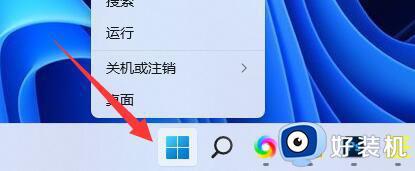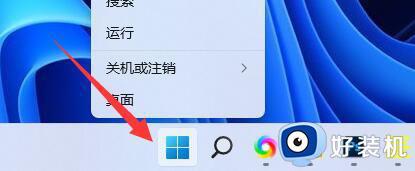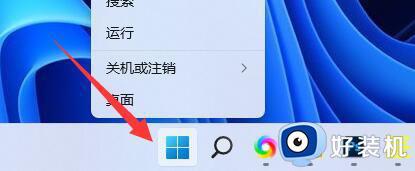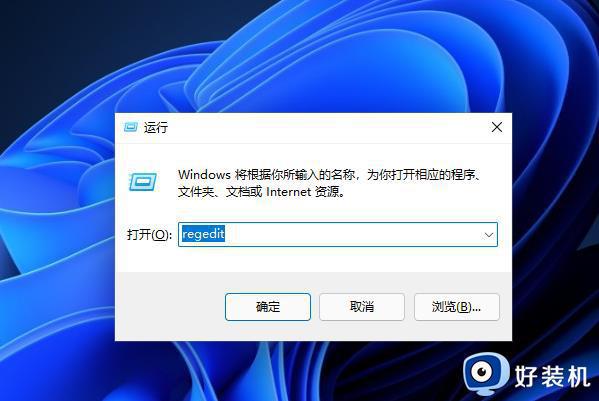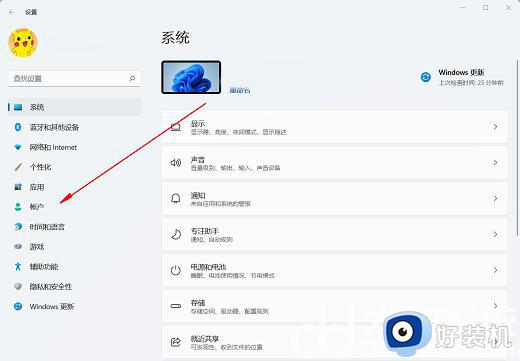Win11系统pin码删除不可用怎么办 Win11系统无法删除pin码的解决方法
时间:2023-08-09 14:45:39作者:jhuang
Win11系统pin码删除不可用怎么办,有些用户在使用win11最新版的时候可能会遇到一个烦恼的问题 - 无法删除Pin码。Pin码是一种方便且安全的登录方式,但如果出现无法删除的情况,用户可能会感到困扰。遇到这种问题时我们应该怎么办呢?下面小编将为大家介绍Win11系统无法删除Pin码的解决方法。
解决方法:
1、点击左下角任务栏中的"开始"。
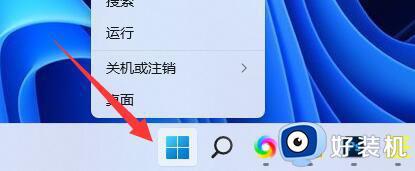
2、接着点击选项列表中的"设置"。
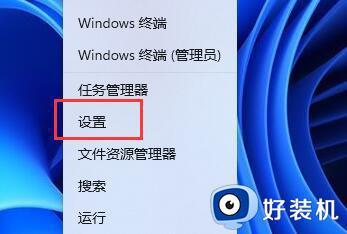
3、在打开的窗口界面中,点击左侧栏中的"账户"选项。
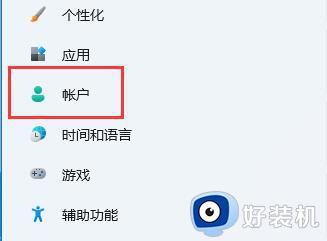
4、随后点击其中的"登录选项"。
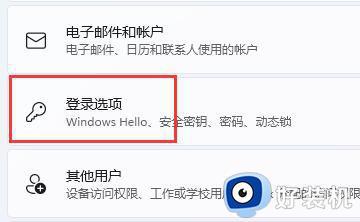
5、再点击"其他设置"中的"提高安全性"。

6、然后将其右侧的开关按钮关闭。
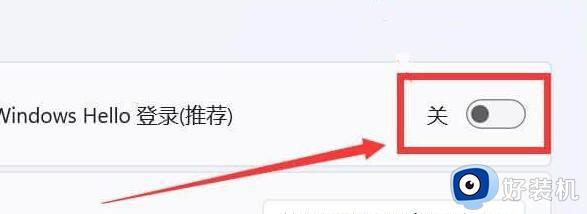
7、最后将电脑重启之后就可以删除pin码了。
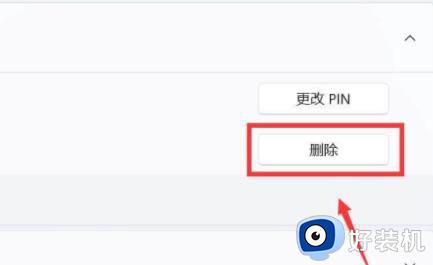
以上是Win11系统无法删除Pin码的解决方法,如有不明白的用户可以按照小编的方法进行操作,希望这能帮助到大家。